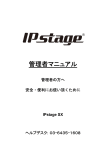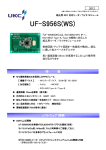Download FeliCa対応リーダ/ライタ取扱説明書
Transcript
FeliCa 対応リーダ/ライタ取扱説明書 目次 1 はじめに . . . . . . . . . . . . . . . . . . . . . . . . . . . . . . . . . . . . . . . . . . . . . . . . . . . . 2 本書の表記 . . . . . . . . . . . . . . . . . . . . . . . . . . . . . . . . . . . . . . . . . . . . . . . . . . 3 商標および著作権について . . . . . . . . . . . . . . . . . . . . . . . . . . . . . . . . . . . . . 4 使用上のご注意 . . . . . . . . . . . . . . . . . . . . . . . . . . . . . . . . . . . . . . . . . . . . . . . 5 1 概要 . . . . . . . . . . . . . . . . . . . . . . . . . . . . . . . . . . . . . . . . . . . . . . . . . . . . . . . 6 2 作業の流れ . . . . . . . . . . . . . . . . . . . . . . . . . . . . . . . . . . . . . . . . . . . . . . . . . 7 3 インストールを行う . . . . . . . . . . . . . . . . . . . . . . . . . . . . . . . . . . . . . . . . . 8 BIOS セットアップの設定を確認する . . . . . . . . . . . . . . . . . . . . . . . . . . . . . 8 FeliCa リーダー / ライターソフトウェアをインストールする . . . . . . . . . . 9 4 FeliCa 対応 IC カードの操作のしかた . . . . . . . . . . . . . . . . . . . . . . . . 10 5 アンインストールする . . . . . . . . . . . . . . . . . . . . . . . . . . . . . . . . . . . . . . . 11 6 トラブルシューティング . . . . . . . . . . . . . . . . . . . . . . . . . . . . . . . . . . . . . 12 FeliCa 対応リーダ/ライタ取扱説明書 はじめに このたびは、FMV-LIFEBOOK(以降、本パソコンまたはパソコン本体)をご購入いただき、 まことにありがとうございます。 本書は、パソコン本体に搭載されている FeliCa 対応リーダ/ライタ(以降、本製品)の基 本的な取り扱いや、本製品を利用するためのソフトウェアのインストールなどについて説 明しています。 ご使用になる前に本書およびパソコン本体のマニュアルをよくお読みになり、正しい取り 扱いをされますようお願いいたします。 2005 年 4 月 ■セキュリティ機能について セキュリティ機能は完全な認証照合、データやハードウェアの保護を保証するものではあ りません。当社は、お客様がセキュリティ機能を使用されたこと、または使用できなかっ たことによって生じるいかなる損害に関しても、一切の責任を負いかねますのであらかじ めご了承ください。 ■本製品のハイセイフティ用途での使用について 本製品は、一般事務用、パーソナル用、家庭用、通常の産業用などの一般的用途を想定し たものであり、ハイセイフティ用途での使用を想定して設計・製造されたものではありま せん。 お客様は、当該ハイセイフティ用途に要する安全性を確保する措置を施すことなく、本製 品を使用しないでください。 ハイセイフティ用途とは、以下の例のような、極めて高度な安全性が要求され、仮に当該 安全性が確保されない場合、直接生命・身体に対する重大な危険性を伴う用途をいいます。 ・ 原子力施設における核反応制御、航空機自動飛行制御、航空交通管制、大量輸送システ ムにおける運行制御、生命維持のための医療用機器、兵器システムにおけるミサイル発 射制御など ■SMARTACCESS/Feel について 本製品には、ICカード技術の応用により、認証を強化したパソコンのシステムを簡単に利 用できる環境を提供するアプリケーションSMARTACCESS/Feelが添付されています。 SMARTACCESS/Feelのインストール(導入方法)や設定、利用方法については、次のマニュ アルで説明しています。本書とあわせてお読みください。 各マニュアルは、添付の「FeliCa対応リーダ/ライタソフトウェアCD」に収録されています。 マニュアルの格納場所については、 「FeliCa対応リーダ/ライタソフトウェアCD」内の 「Readme.txt」をご覧ください。 ・ SMARTACCESS/Feel 管理者用マニュアル(導入編) ・ SMARTACCESS/Feel 管理者用マニュアル(機能・設定編) ・ SMARTACCESS/Feel 利用者用マニュアル ■FeliCa 対応 IC カードについて 本製品には、FeliCa 対応 IC カードは添付されていません。 2 FeliCa 対応リーダ/ライタ取扱説明書 本書の表記 本文中に記載されている記号には、次のような意味があります。 記号 意味 お使いになる際の注意点や、してはいけないことを記述しています。 必ずお読みください。 操作に関連することを記述しています。必要に応じてお読みくださ い。 → 参照ページや参照マニュアルを示しています。 ■キーの表記と操作方法 本文中のキーの表記は、キーボードに書かれているすべての文字を記述するのではなく、説 明に必要な文字を次のように記述しています。 例: 【Ctrl】キー、 【Enter】キー、 【→】キーなど ■連続する操作の表記 本文中の操作手順において、連続する操作手順を、 「→」でつなげて記述しています。 例: 「スタート」ボタンをクリックし、 「すべてのプログラム」をポイントし、 「アクセサリ」 をクリックする操作 ↓ 「スタート」ボタン→「すべてのプログラム」→「アクセサリ」の順にクリックします。 ■画面例およびイラストについて 表記されている画面およびイラストは一例です。お使いのモデルによって、実際に表示さ れる画面やイラスト、およびファイル名などが異なることがあります。また、このマニュ アルに表記されているイラストは説明の都合上、本来接続されているケーブル類を省略し ていることがあります。 ■製品の呼び方 本文中の製品名称を次のように略して表記します。 製品名称 FMV-E8300 3 本文中の表記 E8300 FMV-E8200 E8200 FMV-S8305 S8305 FMV-S8205 S8205 FMV-S8300 S8300 FMV-S8200 S8200 FMV-B8200 B8200 Microsoft® Windows® XP Professional Windows XP Professional Microsoft® Windows® XP Home Edition Windows XP Home Edition Windows XP Sony FeliCa リーダー / ライターソフトウェア FeliCa リーダー / ライターソフトウェア SMARTACCESS/Feel V1.1L20B SMARTACCESS/Feel Windows FeliCa 対応リーダ/ライタ取扱説明書 商標および著作権について Microsoft、Windows は米国 Microsoft Corporation の米国およびその他の国における登録商標または商 標です。 FeliCa は、ソニー株式会社の登録商標です。 FeliCa は、ソニー株式会社が開発した非接触 IC カードの技術方式です。 PaSoRi(パソリ)は、ソニー株式会社の登録商標です。 その他の各製品名は、各社の商標、または登録商標です。 その他の各製品は、各社の著作物です。 All Rights Reserved, Copyright© FUJITSU LIMITED 2005 4 FeliCa 対応リーダ/ライタ取扱説明書 使用上のご注意 ■FeliCa 対応リーダ/ライタ利用についてのご注意 ・ 本製品は、Windows XPでのみ、お使いになれます。 また、本製品をお使いになるためには、添付の「FeliCa対応リーダ/ライタソフトウェア CD」内のFeliCaリーダー /ライターソフトウェアやSMARTACCESS/Feelをインストールす る必要があります。 ・ 本製品で使用するソフトウェアをインストールするときには、パソコン本体またはネッ トワーク上のパソコンに、CD/DVD ドライブが搭載、または接続されている必要があり ます。 ・ 外付けの FeliCa 対応リーダ/ライタ(PaSoRi)を同時に使うことはできません。 ・ SMARTACCESS/Feel については、添付の「FeliCa 対応リーダ / ライタソフトウェア CD」 内のマニュアルをご覧ください(→ P.2) 。 ・ パソコン本体の修理や保守を依頼する場合は、SMARTACCESS/Feel の Windows ログオン 機能を解除してください。Windowsログオン機能を解除していない場合、修理や保守がで きないことがあります。Windowsログオン機能を解除するには、SMARTACCESS/Feelの 動作環境設定ツールを使用して設定を変更する必要があります。 動作環境設定ツールは、本パソコンや本パソコンを含むシステムを管理する方のみお使 いになれます。詳しくは、添付の「FeliCa対応リーダ/ライタソフトウェアCD」内のマ ニュアルをご覧ください。 ・ パソコン本体の修理や保守が行われた場合には、セキュリティ機能が解除されているこ とがあります。その場合は環境の再構築が必要となります。詳しくは、添付の「FeliCa 対 応リーダ / ライタソフトウェア CD」内のマニュアルをご覧ください。 ・ パソコン本体で、リカバリを実行した場合、本製品で使用するソフトウェアは再度イン ストールする必要があります。 ・ パソコン本体に内蔵されている FeliCa 対応リーダ/ライタは、鉄道の改札機などのリー ダ/ライタと比べると電波強度が弱いため、FeliCa 対応 IC カードを認識できる範囲が限 られます。良好な通信が保証される範囲の目安は、次のとおりです(カードの種類によっ て若干異なります) 。 - アンテナ表面からの距離は、3mm 以下 - FeliCa 対応 IC カードの中心とアンテナの中心を合わせた状態から、前後左右に 10mm 以内 詳しくは、 「FeliCa 対応 IC カードの操作のしかた」 (→ P.10)をご覧ください。 5 FeliCa 対応リーダ/ライタ取扱説明書 1 概要 ■FeliCa とは FeliCa は、ソニー株式会社が開発した非接触 IC カードの技術方式です。鉄道の乗車券、電 子マネー、社員証・学生証、ビルの入退室などに利用されています。本パソコンでは、内 蔵の FeliCa 対応リーダ/ライタを利用して、パソコンのセキュリティを向上するための環 境を提供します。 ■FeliCa 対応リーダ/ライタの利用 FeliCa 対応リーダ/ライタを利用するために、次のアプリケーションを使用します。 ・ SMARTACCESS/Feel このアプリケーションにより、次のことが行えるようになります。 □ Windows へのログオン機能 □ パソコンのロック・ロック解除機能 □ アプリケーションログオン機能 □ ファイル暗号化機能 □ PIN(暗証番号)によるカード利用監査機能 □ カード内の情報登録・編集 □ USB 機器監視機能 詳しくは、添付の「FeliCa 対応リーダ / ライタソフトウェア CD」内のマニュアルをご覧く ださい。 1 概要 6 FeliCa 対応リーダ/ライタ取扱説明書 2 作業の流れ 本製品を使用するには、FeliCaリーダー/ライターソフトウェアやSMARTACCESS/ Feelをインストールする必要があります。 本製品を使用するまでの手順は、次のとおりです。 本項は、本パソコンや本パソコンを含むシステムを管理する方のみ、お読みください。本パソ コンをお使いになるだけの方は、管理者の指示に従ってください。 1 次のものを用意します。 ・ パソコン本体 ・ FeliCa 対応リーダ / ライタソフトウェア CD ・ FeliCa 対応 IC カード注 注:FeliCa 対応 IC カードは添付されていません。別途ご購入ください。 BIOS セットアップの設定を確認します。 2 「BIOS セットアップの設定を確認する」 (→ P.8) S8305、S8205、S8300、S8200、B8200 では BIOS セットアップの設定を確認する必 要はありません。手順 3 に進んでください。 FeliCa リーダー / ライターソフトウェアをインストールします。 3 「FeliCa リーダー / ライターソフトウェアをインストールする」 (→ P.9) 4 7 SMARTACCESS/Feel をインストールし、設定を行います。 詳しくは、添付の「FeliCa 対応リーダ / ライタソフトウェア CD」内のマニュアル 『SMARTACCESS/Feel 管理者用マニュアル(導入編) 』をご覧ください。 FeliCa 対応リーダ/ライタ取扱説明書 3 インストールを行う BIOS セットアップの設定を確認する 本製品を E8300、または E8200 で使用する前に、BIOS セットアップの設定を確認してくだ さい。 BIOS セットアップについては、パソコン本体マニュアルの「BIOS」を参照してください。 S8305、S8205、S8300、S8200、B8200 では BIOS セットアップの設定を確認する必要はあり ません。 1 パソコン本体の電源を入れ、 「FUJITSU」ロゴが表示されている間に【F2】 キーを押します。 「BIOS セットアップ画面」が表示されます。 【Enter】キー 2 「詳細」メニューで「その他の内蔵デバイス設定」を選択し、 を押します。 「その他の内蔵デバイス設定」が表示されます。 3 「FeliCa デバイス」が「使用する」に設定されていることを確認します。 4 「終了」メニューが表示されるまで、何度か【Esc】キーを押します。 「変更を保存せずに終了する」を選 5 【↑】キーまたは【↓】キーを押して、 択し、【Enter】キーを押します。 「セットアップ確認」が表示されます。 【Enter】キーを 6 【←】キーまたは【→】キーを押して「はい」を選択し、 押します。 BIOS セットアップが終了し、パソコン本体が再起動します。 手順 3 で、 「FeliCa デバイス」の設定が「使用しない」になっている場合は、次の手順で設定を 変更してください。 1. 「FeliCa デバイス」を選択し、 【Enter】キーを押します。 2. 【Space】キーまたは【-】キーを押して、 「使用する」に設定します。 3. 「終了」メニューが表示されるまで、何度か【Esc】キーを押します。 4. 【↑】キーまたは【↓】キーを押して、 「変更を保存して終了する」を選択し、 【Enter】キー を押します。 「セットアップ確認」が表示されます。 5. 【←】キーまたは【→】キーを押して「はい」を選択し、 【Enter】キーを押します。 BIOS セットアップが終了し、パソコン本体が再起動します。 3 インストールを行う 8 FeliCa 対応リーダ/ライタ取扱説明書 FeliCaリーダー /ライターソフトウェアをインストールする BIOS セットアップの設定を確認後、パソコン本体が再起動したら、FeliCa リーダー / ライ ターソフトウェアをインストールします。 FeliCa リーダー/ ライターソフトウェアをインストールするには、 管理者権限で Windows にログ オンする必要があります。 FeliCa リーダー/ ライターソフトウェアをインストールする前に、 使用中のアプリケーションは すべて終了させてください。 1 「FeliCa 対応リーダ / ライタソフトウェア CD」をセットします。 2 「スタート」ボタン→「ファイル名を指定して実行」の順にクリックします。 をクリックして、 「 [お使いの CD-ROM ドライブ] 」を選択し、 「SONY 3 「参照」 FeliCa リーダー _ ライター」→「PaSoRi.exe」の順にクリックまたはダブ ルクリックします。 「SONY FeliCa リーダー / ライターソフトウェア Setup」ウィンドウが表示されます。 4 「次へ」をクリックします。 「使用許諾契約」が表示されます。 内容を確認し、「はい」をクリックします。 5 「インストール先の選択」が表示されます。 6 「次へ」をクリックします。 7 「次へ」をクリックします。 インストールを開始します。インストール終了後、 「SONY FeliCa リーダー / ライ ターソフトウェアのインストールが完了しました」が表示されます。 8 「完了」をクリックします。 以上で、FeliCaリーダー /ライターソフトウェアのインストールは終了です。続けて、 SMARTACCESS/Feelのインストールと設定を行います。SMARTACCESS/Feelのインストー ルと設定については、添付の「FeliCa対応リーダ/ライタソフトウェアCD」内のマニュアル 『SMARTACCESS/Feel 管理者用マニュアル(導入編) 』をご覧ください。 また、その後の使用方法などについては、添付の「FeliCa対応リーダ/ライタソフトウェア CD」内のマニュアル『SMARTACCESS/Feel 管理者用マニュアル(機能・設定編)』をご覧 ください。 9 FeliCa 対応リーダ/ライタ取扱説明書 4 FeliCa 対応 IC カードの操作のしかた パソコン本体に内蔵されている FeliCa 対応リーダ/ライタは、鉄道の改札機などのリーダ /ライタと比べると電波強度が弱いため、FeliCa 対応 IC カードを認識できる範囲が限られ ます。良好な通信が保証される範囲の目安は、次のとおりです(カードの種類によって若 干異なります) 。 ・ アンテナ表面からの距離は、3mm 以下 ・ FeliCa 対応 IC カードの中心とアンテナの中心を合わせた状態から、 前後左右に 10mm 以内 FeliCa 対応 IC カードの中心と アンテナの中心を合わせた状態 10mm FeliCa 対応 IC カードの中心 10mm 10mm アンテナの中心 3mm 10mm FeliCa 対応 IC カード アンテナ (イラストは機種により異なります) お使いの機種によりアンテナの位置が異なります。アンテナの位置については、パソコン本体 のマニュアルの「各部名称」を参照してください。 4 FeliCa 対応 IC カードの操作のしかた 10 FeliCa 対応リーダ/ライタ取扱説明書 5 アンインストールする FeliCaリーダー /ライターソフトウェアをアンインストールする場合は、次の手順で行いま す。 FeliCa リーダー/ ライターソフトウェアをアンインストールするには、 管理者権限で Windows に ログオンする必要があります。 1 SMARTACCESS/Feel をアンインストールします。 アンインストール方法については、添付の「FeliCa 対応リーダ / ライタソフトウェア CD」内の「Readme_SAFeel.txt」をご覧ください。アンインストール方法について は、添付の「FeliCa 対応リーダ / ライタソフトウェア CD」内の「Readme_SAFeel.txt」 をご覧ください。 2 「スタート」ボタン→「コントロールパネル」→「プログラムの追加と削 除」の順にクリックします。 FeliCa リーダー / ライターソフトウェア」を選択し、「変更と削 3 「SONY 除」をクリックします。 4 「アンインストール」が表示されたら、「はい」をクリックします。 」と表示されたら、「OK」をクリック 5 「アンインストールは完了しました。 します。 11 FeliCa 対応リーダ/ライタ取扱説明書 6 トラブルシューティング □ E8300、または E8200 で FeliCa 対応 IC カードを使って Windows ログオン を行っている場合、BIOS セットアップの「FeliCa デバイス」の設定を「使用 しない」にすると、Windows にログオンできなくなる FeliCa 対応 IC カードを使って Windows ログオンを行っている場合は、 BIOS セットアッ プの「FeliCa デバイス」の設定を「使用する」にしてください(→ P.8) 。 □ SMARTACCESS/Feel を利用している場合、FeliCa リーダー / ライターソフ トウェアをアンインストールすると、Windows が起動できなくなる FeliCaリーダー /ライターソフトウェアをアンインストールする場合は、SMARTACCESS/ Feelをアンインストールしてから行うようにしてください。 6 トラブルシューティング 12 FMV-LIFEBOOK FeliCa 対応リーダ/ライタ 取扱説明書 B6FH-6301-01 Z2-00 発行日 発行責任 2005 年 4 月 富士通株式会社 ● このマニュアルの内容は、改善のため事前連絡なしに変更することがありま す。 ● このマニュアルに記載されたデータの使用に起因する第三者の特許権およ びその他の権利の侵害については、当社はその責を負いません。 ● 無断転載を禁じます。
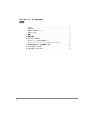
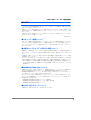
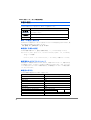
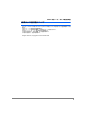
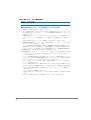
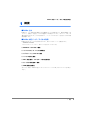
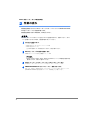

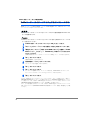
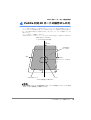
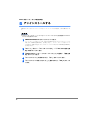

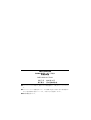
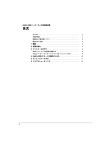
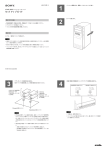

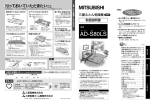

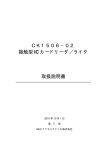
![IP Lock ライタ [IPL-003WR]取扱い説明書](http://vs1.manualzilla.com/store/data/006612445_3-78311d899b7484a4b21f6596cc5c8c15-150x150.png)